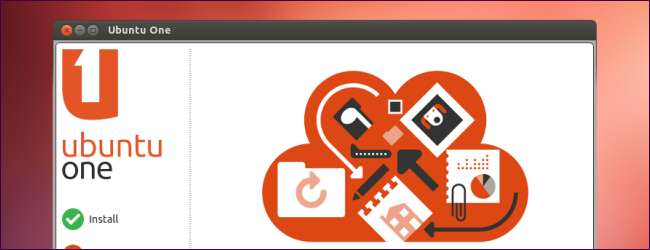
Ubuntu One, Ubuntus inbyggda molnfillagringstjänst, låter dig göra filer offentligt tillgängliga online eller dela dem privat med andra. Du kan dela filer via Internet direkt från Ubuntus filwebbläsare.
Ubuntu One har två fildelningsmetoder: Publicerad, vilket gör en fil tillgänglig för allmänheten på nätet för alla som känner till adressen, och Dela, som delar en mapp med andra Ubuntu One-användare.
Komma igång
Du måste aktivera Ubuntu One för att dela filer om du inte redan har gjort det. För att göra det, klicka på den U-formade Ubuntu One-ikonen på Ubuntus docka. Du kan också starta Ubuntu One från strecket.

Ubuntu One använder Ubuntus enda inloggningstjänst. Om du redan har ett Launchpad-konto eller något annat Ubuntu-inloggningskonto kan du logga in med ditt befintliga konto. Om du inte har ett konto ännu, klicka på Jag har inget konto ännu - registrera mig för att skapa en inifrån applikationen.
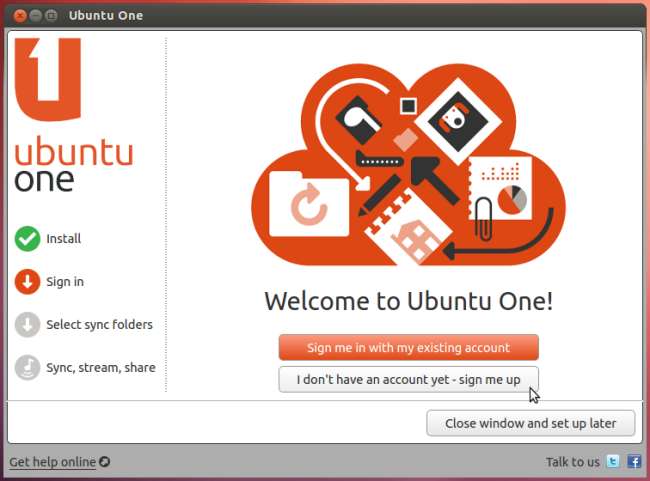
När den är aktiverad kan du placera filer i Ubuntu One-mappen i din hemkatalog för att synkronisera dem med ditt Ubuntu One-konto online. Du kan också använda Ubuntu One-applikationen för att ange olika mappar du vill synkronisera - eller högerklicka på en mapp i Ubuntus filwebbläsare, peka på Ubuntu One och välj Synkronisera den här mappen.
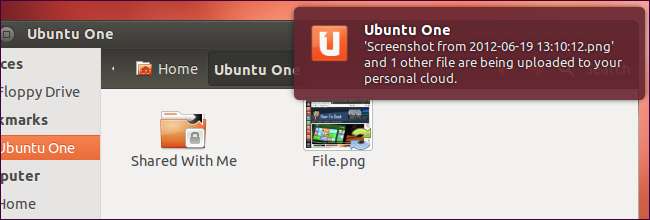
Publicera filer online
Ubuntu One kan göra filer tillgängliga offentligt online. Du får en speciell kort webbadress eller webbadress som du kan skicka till andra. Alla som känner till adressen kan visa filerna utan att registrera sig eller logga in, så det är ett bekvämt sätt att dela filer - men det är förmodligen inte en bra idé att dela känslig data på detta sätt.
För att publicera en fil online från Ubuntus filhanterare Nautilus, högerklicka på filen, peka på undermenyn Ubuntu One och välj Publicera. Du måste välja en fil som redan synkroniseras med Ubuntu One - om den inte synkroniseras kan du flytta den till din Ubuntu One-mapp.
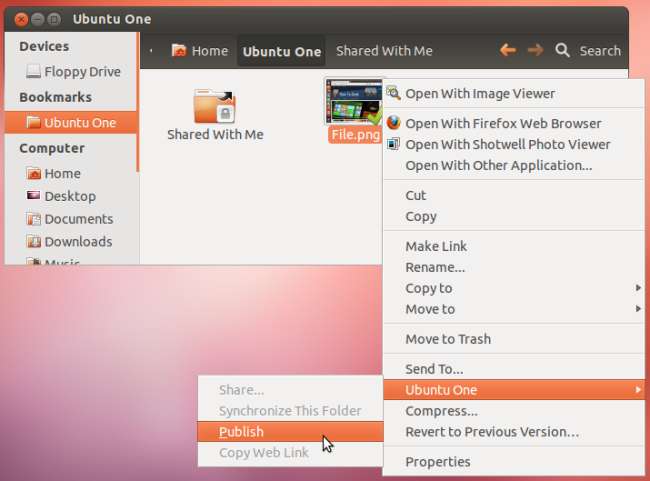
Efter att ha publicerat filen högerklickar du på den igen och väljer alternativet Kopiera webblänk i undermenyn Ubuntu One.

Ubuntu kopierar filens webbadress till ditt urklipp. Du kan klistra in den i webbläsarens adressfält för att visa den online eller skicka länken till någon annan.
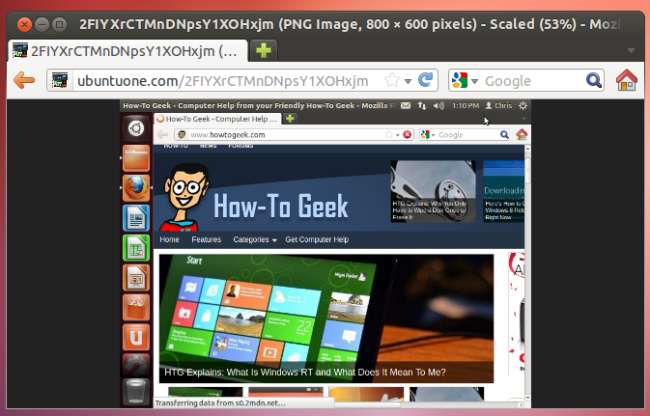
Du kan också dela filer offentligt från din webbläsare. Logga in på ditt Ubuntu One-konto på Ubuntu One-webbplats eller klicka på Gå till webben för offentliga och privata delningsalternativ länk i applikationen Ubuntu One.
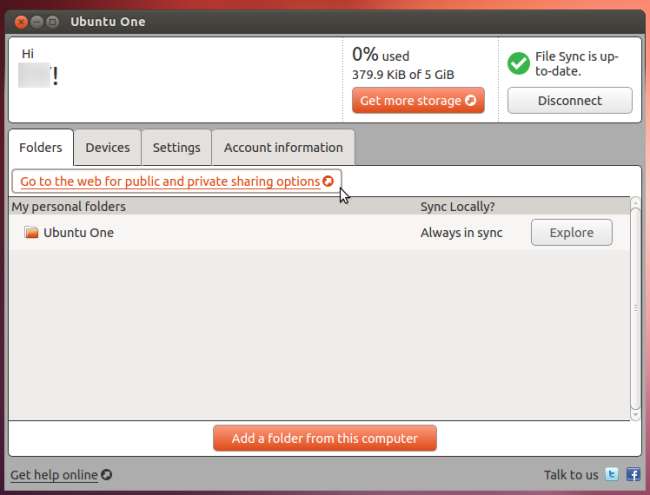
Klicka på länken Mer till höger om filen du vill publicera online. Klicka på länken Publicera fil så visar Ubuntu One dig en URL som du kan dela med andra. Du kan sluta dela en fil härifrån genom att klicka på Sluta publicera länk.

Dela filer privat
Du kan också dela mappar med en eller flera specifika e-postadresser. Alla du delar mappen med får ett e-postmeddelande. Om de inte redan har ett Ubuntu One-konto ombeds de att registrera sig. Delade mappar visas under mappen Delad med mig i mappen Ubuntu One och synkroniseras med varje persons dator när de loggar in online. Du kan dela mappar i skrivskyddat läge eller låta människor ändra dem.
För att dela en mapp, högerklicka på en mapp som redan synkroniseras med Ubuntu One, peka på undermenyn Ubuntu One och välj Dela.
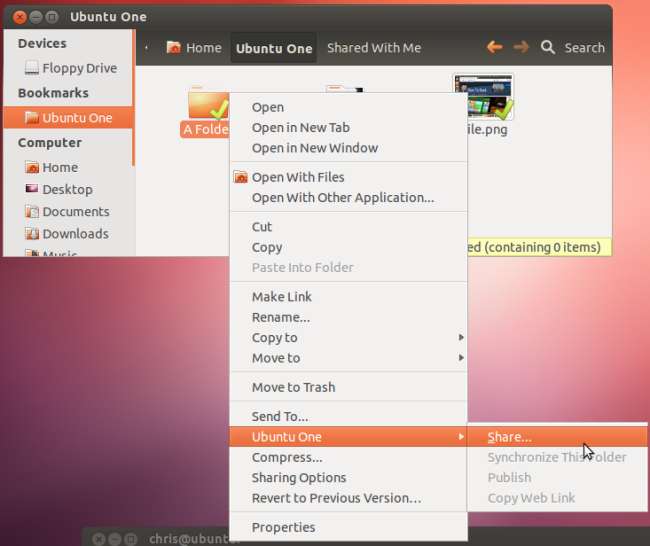
Du får en lista med e-postadresser från din adressbok. Om du vill dela mappen med en e-postadress som inte finns i din adressbok kan du lägga till e-postadressen i din adressbok från det här fönstret.

Välj en eller flera personer som du vill dela mappen med och klicka sedan på Dela för att fortsätta. Om du vill välja flera personer håller du ned Ctrl-tangenten medan du klickar på var och en.
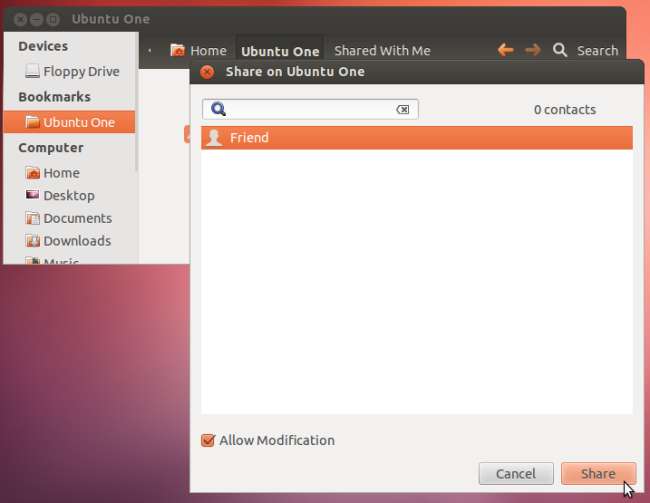
Du kan också klicka på Dela den här mappen länk på Ubuntu One: s webbplats för att dela en mapp.
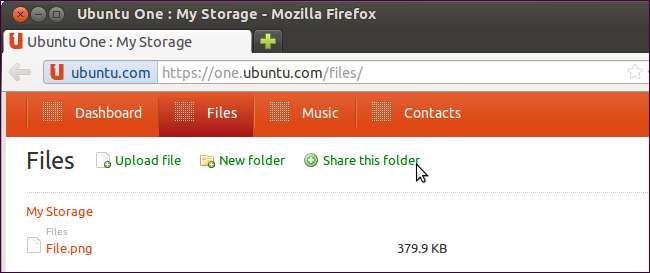
Ange e-postadressen, ange dina alternativ och klicka på Dela den här mappen för att dela mappen.
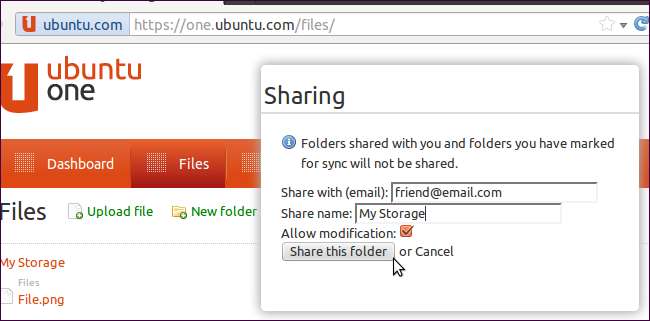
Du kan sluta dela mappar från Ubuntu One-webbplatsen.







